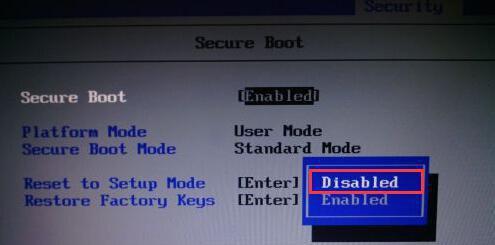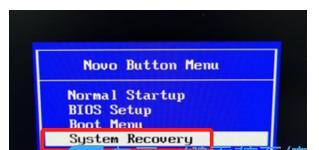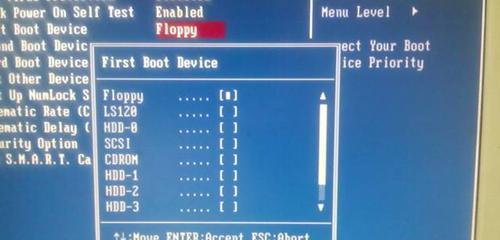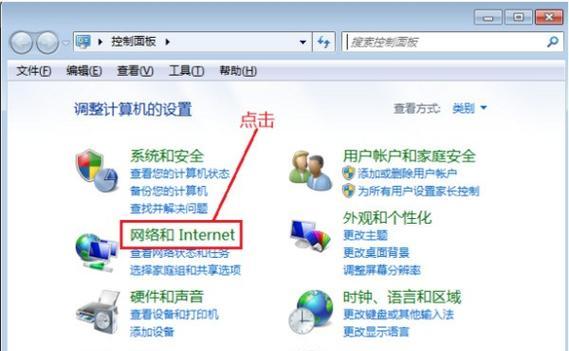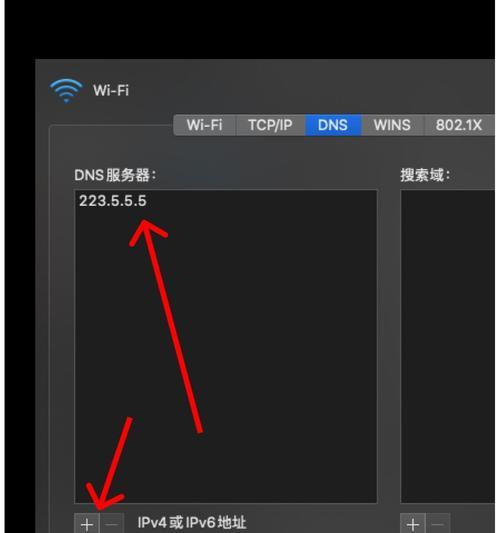在某些情况下,我们需要进想电脑的BIOS设置,以便进行系统配置、硬件调整或解决一些启动问题。然而,由于每个电脑品牌的BIOS进入方式都不尽相同,许多人对于如何进想电脑的BIOS感到困惑。本文将为您详细介绍几种常用的方法,以帮助您快速轻松地访问联想电脑的BIOS设置。
使用快捷键进入BIOS
-使用联想电脑启动时显示的快捷键,例如F2、F12或Del键。
-按下电源键启动电脑后,立即按下快捷键,并持续按下直到进入BIOS界面。
-注意:不同型号的联想电脑可能使用不同的快捷键,请根据实际情况选择。
使用Windows10设置进入BIOS
-打开“开始菜单”,点击“设置”图标。
-在“设置”窗口中,选择“更新和安全”。
-在左侧导航栏中,选择“恢复”。
-在右侧找到“高级启动”一栏,点击“立即重新启动”。
-选择“疑难解答”->“高级选项”->“UEFI固件设置”,点击“重启”。
通过Shift键进入BIOS
-在登录界面按住Shift键,并点击“电源”按钮。
-在弹出的选项中,选择“重新启动”。
-选择“疑难解答”->“高级选项”->“UEFI固件设置”,点击“重启”。
使用Novo按钮进入BIOS(仅适用于部分机型)
-关机状态下,找到位于电脑侧面或底部的Novo按钮。
-按住Novo按钮并同时按下电源键,然后松开所有按键。
-在弹出的菜单中,选择“BIOS设置”,然后按Enter键。
使用OneKeyRecovery进入BIOS(仅适用于部分机型)
-关机状态下,按住OneKeyRecovery按钮(通常是一个小圆点)。
-同时按下电源键打开电脑,然后松开所有按键。
-在弹出的菜单中,选择“BIOSSetup”,然后按Enter键。
BIOS常用设置介绍
-主板设置:包括系统日期和时间、硬盘、光驱、USB等设备的检测和配置。
-启动设置:选择启动顺序、启动模式等。
-安全设置:设置BIOS密码、启动密码等安全选项。
-高级设置:调整CPU、内存、显卡等硬件设置。
BIOS设置注意事项
-进入BIOS前,确保您了解自己的电脑型号和BIOS版本。
-在更改任何设置之前,建议先做好备份,以防意外操作造成数据丢失。
-请谨慎修改BIOS设置,不熟悉的设置项最好不要随意更改。
-若出现问题或不确定的设置项,请及时咨询专业人士或联想客服。
常见问题解答(1)
-Q:我按下了快捷键,但无法进入BIOS界面怎么办?
-A:可能是您没有按下键盘上的快捷键,或者您按下的时间不够长。请再次尝试,并确保正确按下键盘上的快捷键。
常见问题解答(2)
-Q:按下Novo按钮或OneKeyRecovery按钮后仍然无法进入BIOS怎么办?
-A:可能是您没有同时按下电源键,或者您没有正确松开按钮和电源键。请再次尝试,并确保同时按下或正确松开。
常见问题解答(3)
-Q:我遇到了其他问题,无法进入BIOS设置,该怎么办?
-A:如果您遇到了其他问题,如电脑无法启动或BIOS设置无法进入,建议及时联系联想客服或寻求专业人士的帮助。
提高您的系统性能
-在BIOS设置中,可以通过调整硬件参数来提高系统性能。
-针对CPU和内存,可以调整频率、电压等参数以提升运行速度。
-注意:不正确的设置可能会导致系统不稳定或过热,请谨慎调整。
保护您的系统安全
-在BIOS设置中,可以设置启动密码或BIOS密码来保护您的系统安全。
-启动密码可防止未经授权的人员访问您的电脑。
-BIOS密码可防止未经授权的人员更改您的BIOS设置。
个性化设置
-在BIOS设置中,您可以进行个性化的调整。
-您可以更改启动顺序,以便首先启动特定设备。
-您还可以调整显示设置、音频设置等以满足个人喜好。
本文介绍了几种常用的方法,包括使用快捷键、Windows10设置、Shift键、Novo按钮和OneKeyRecovery按钮,进想电脑的BIOS设置。我们还讨论了BIOS的常见设置和注意事项,以及解决常见问题的方法。希望本文能帮助您快速轻松地访问联想电脑的BIOS设置,并为您的系统调整和维护提供一些指导。
参考资料
-LenovoSupport:HowtoEnterBIOSSetuponLenovoLaptop(https://support.lenovo.com/us/en/solutions/ht500216)
-LenovoForums:HowtoAccessBIOSonaLenovoIdeapadLaptop(https://forums.lenovo.com/t5/Lenovo-IdeaPad-1xx-3xx-5xx-7xx/How-to-access-BIOS-on-a-Lenovo-Ideapad-laptop/ta-p/1439595)